在现代社会手机已经成为我们生活中不可或缺的工具之一,而手机拍摄的照片也随之增多,如何将手机照片转换成文件或文档呢?有多种方法可以实现这一目的,比如通过手机应用或电脑软件进行转换,也可以通过将照片发送至电子邮箱或使用云存储服务来实现。无论哪种方法,都可以让我们方便地将手机照片转换成文件,方便存储和分享。
手机图片转换成文件方法
具体步骤:
1.打开手机上的【便签】,如图。
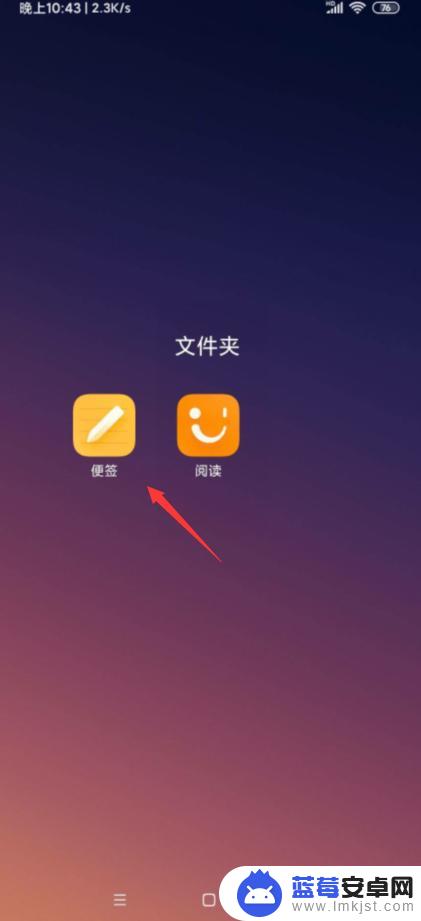
2.下一步点按便签的【+】,如图。
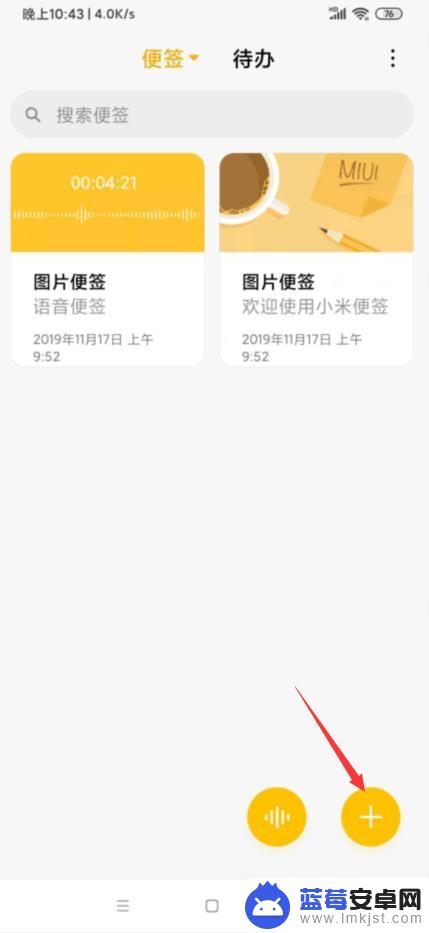
3.接着选择点按开【图片】,如图。
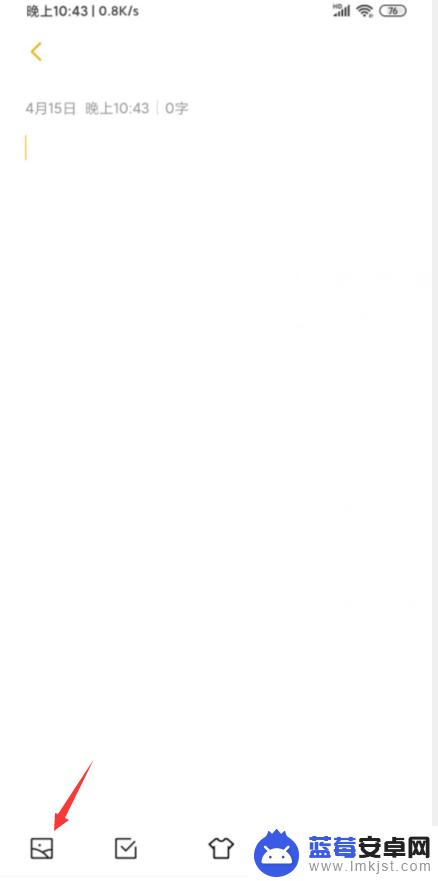
4.选择【从相册中选择图片】,如图。

5.选择好图片后,勾选下导入便签,如图。
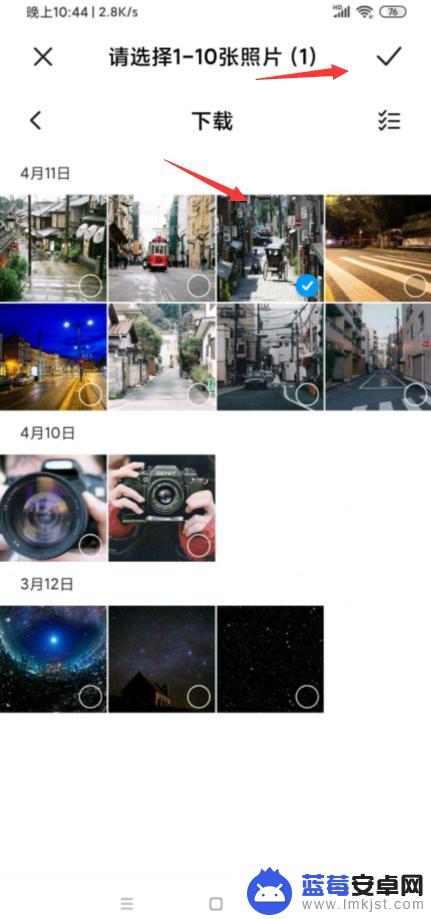
6.随意输入主题,点【分享】,如图。
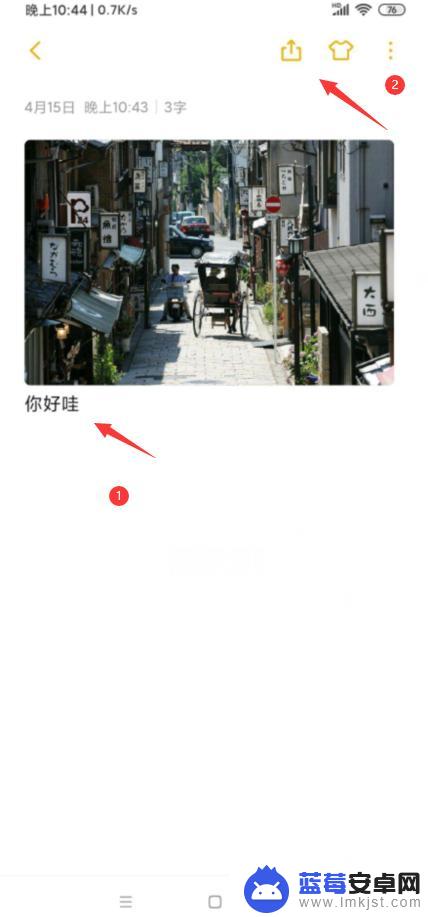
7.接着选择【以图片形式分享】,如图。
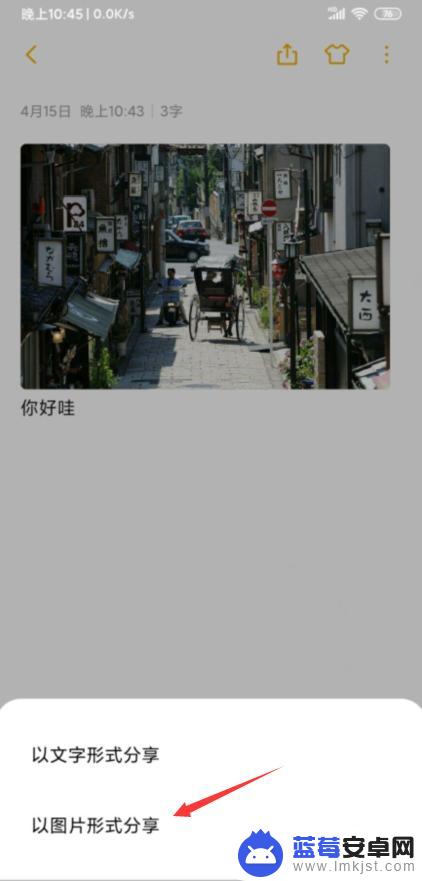
8.接着选择发送给QQ好友,如图。
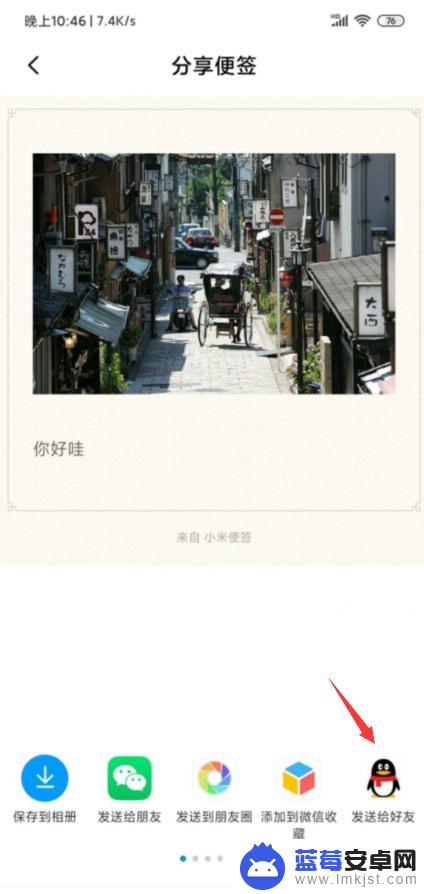
9.我们就随意选择一位关系好的好友,点【发送】,如图。
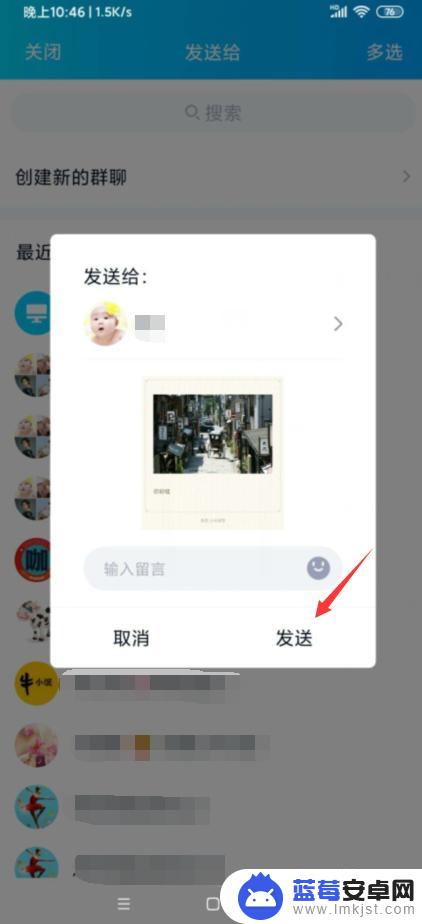
10.来到QQ,点开刚刚分享给好友的聊天窗口。看到图片就已经是文件形式了,如图。
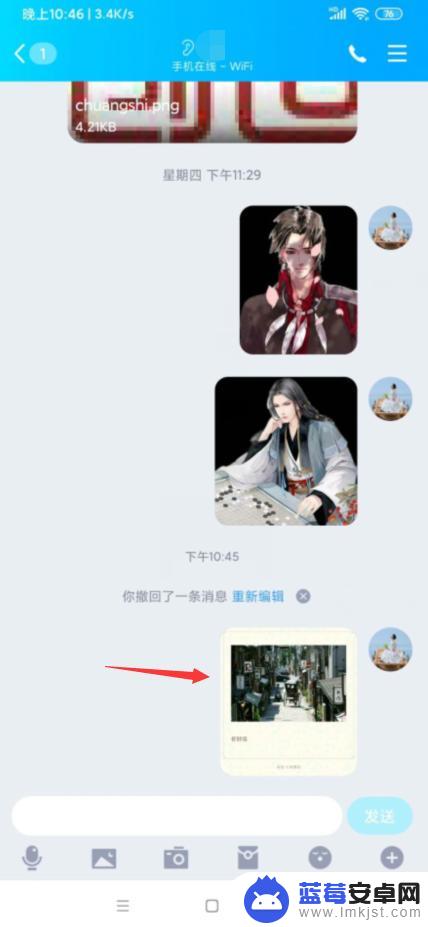
以上就是手机照片怎么做成文档的全部内容,还有不清楚的用户就可以参考一下小编的步骤进行操作,希望能够对大家有所帮助。












